Etapas básicas de solução de problemas para o discador do Microsoft Teams
Este artigo apresenta as etapas básicas de solução de problemas para limpar o cache do navegador e executar uma atualização forçada para o discador do Microsoft Teams no Microsoft Dynamics 365 Sales.
Etapa 1 - Limpar dados de navegação
No Google Chrome:
- Copie e cole
chrome://settings/clearBrowserDatano seu navegador e pressione Enter. - Selecione Imagens e arquivos em cache.
- Selecione Limpar dados.
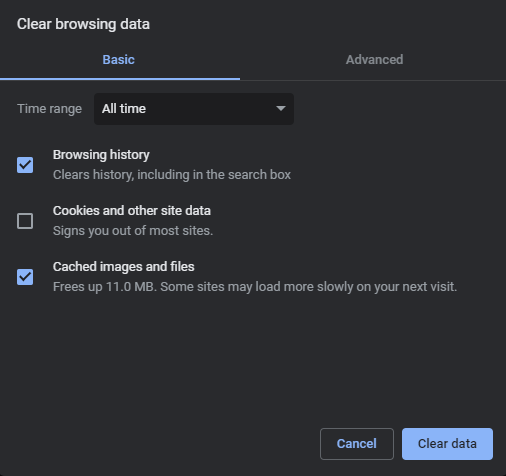
No Microsoft Edge:
- Copie e cole
edge://settings/clearBrowserDatano seu navegador e pressione Enter. - Selecione Imagens e arquivos em cache.
- Selecione Limpar agora.
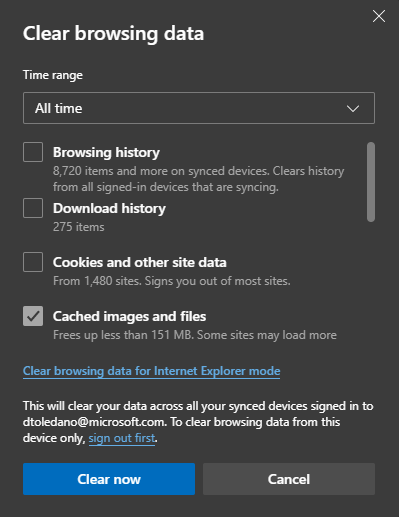
Etapa 2 - Atualização forçada
Para Google Chrome, Firefox ou Microsoft Edge para Windows:
Pressione Ctrl+F5. Se isso não funcionar, tente Shift+F5 ou Ctrl+Shift+R.
Para Google Chrome ou Firefox para Mac:
Pressione o comando+Shift+R.
Aviso de isenção de responsabilidade para informações de terceiros
Os produtos de terceiros mencionados neste artigo são produzidos por empresas independentes da Microsoft. A Microsoft não oferece nenhuma garantia, implícita ou não, do desempenho ou da confiabilidade desses produtos.